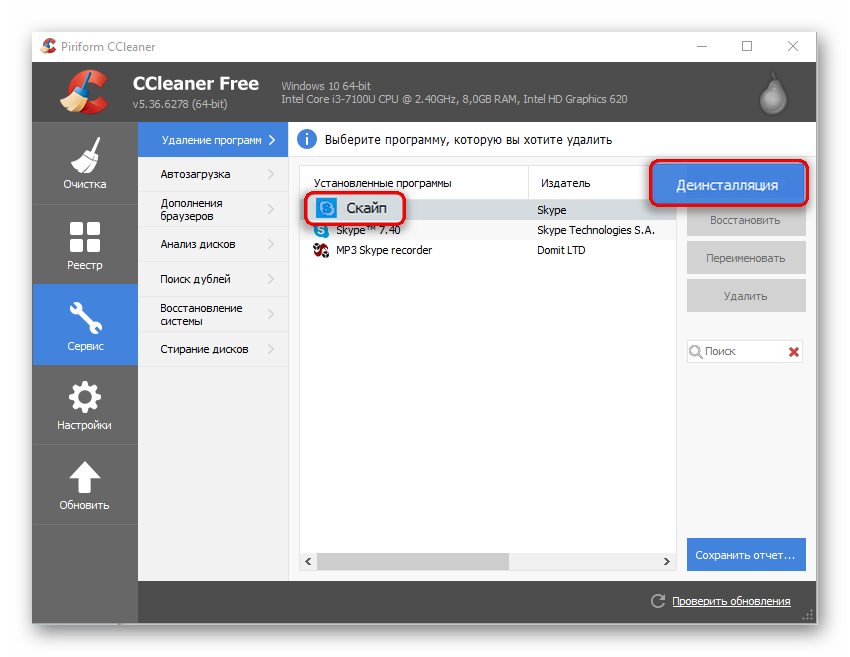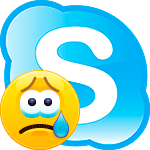Для «восьмерки» и «десятки» существует три версии Скайпа: классическая десктопная, интегрированная в плиточный интерфейс Modern UI и предварительная версия. О первых двух, наверняка, знают практически все пользователи программы. В то время как о третьей практически никому не известно. Разберемся, что это — предварительная версия Skype Windows 10.
Описание
Что же такое предварительный Скайп? Это тестовая сборка с полностью переработанным интерфейсом. Кроме того, в нее внесены новые функции. Речь идет о ботах, которые реализованы практически так же, как и в Телеграме.
Так называются специальные роботы, предназначенные для выполнения определенных действий. Взаимодействие с ними производится через окно чата. Бот — отличное средство автоматизации. Например, он справится с рассылкой новостей, всем пользователям, которые активировали данную опцию. Но у него могут быть и другие возможности.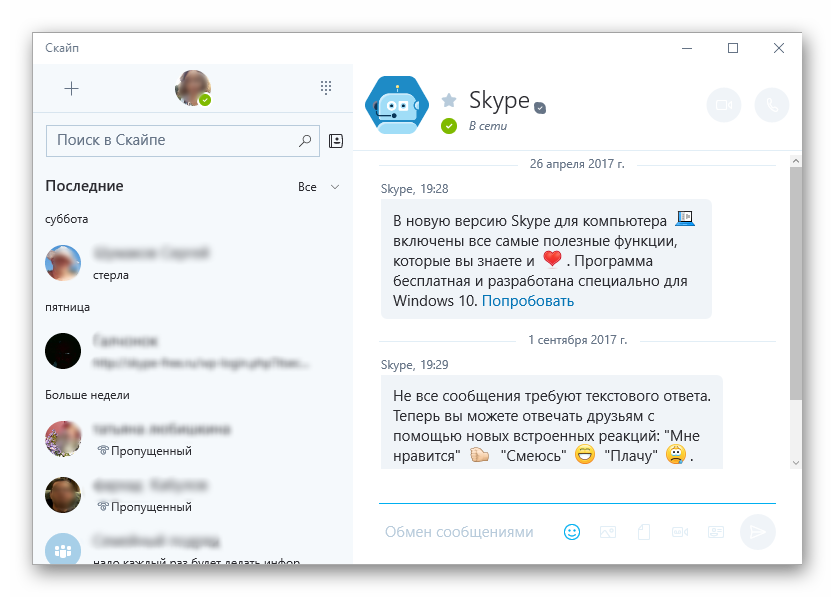
Интерфейс значительно упрощен, количество элементов снижено до минимально допустимого, но при этом удобство использования возросло. Теперь на выбор пользователя доступно две темы: темная и светлая. Других возможностей кастомизации нет.
Внимание: такую версию Skype использовать крайне не рекомендуется, поскольку в нем большое количество ошибок и недоработок. Например, в нынешнем билде для Windows 10 проблемы с оптимизацией. А в «восьмерке» в меню настроек нельзя изменить громкость для наушников и микрофона.
Удаление
Теперь разберемся, как удалить предварительную версию Skype. Она относится к встроенным приложениям, поэтому стандартными средствами системы выполнить деинсталляцию не выйдет. Но на помощь придет CCleaner. Данная программа предназначена для комплексной очистки компьютера.
- Пройдите по ссылке и нажмите на Download Latest Version.

- Откройте загруженный документ и установите CCleaner.
- Запустите программу.
- Если она на английском языке, перейдите в Options – Settings и в Language установите русский язык. Если он изначально выбран — пропустите этот шаг.
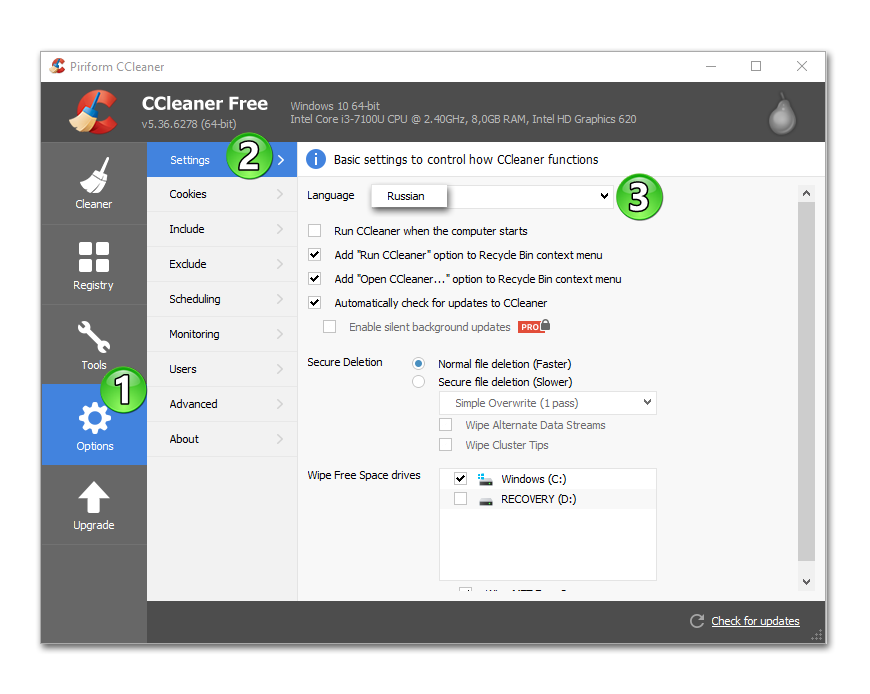
- Теперь перейдите в «Сервис». Там найдите предварительный Скайп и удалите его.